如何在局域网中共享自己的打印机 打印机共享设置步骤及注意事项
如何在局域网中共享自己的打印机,在现代的办公环境中,共享打印机已成为提高工作效率和节省成本的重要手段,在局域网中共享打印机可以让多个用户无需购买独立的打印机,实现资源共享。然而打印机共享设置需要一定的步骤和注意事项。 首先确保打印机已连接到局域网中的一台电脑上。然后进入电脑的控制面板,选择“设备和打印机”选项。在打印机列表中,找到要共享的打印机并右键点击,选择“共享”选项。在共享设置中,命名打印机共享名称,以便其他用户能够识别。 然而在设置打印机共享时,也需要注意一些事项。首先确保局域网中的其他电脑都能够访问共享打印机所在的电脑。其次设置打印机共享权限,只允许需要使用打印机的用户访问,以保护打印机的安全。此外定期检查打印机的共享设置,确保共享功能正常运行。 总之,通过在局域网中共享打印机,可以实现打印资源的共享和管理,提高工作效率和节省成本。然而在设置打印机共享时,需要遵循正确的步骤和注意事项,以确保共享功能的正常运行。
解决方法:
1、在电脑桌面点击【菜单】按钮。

2、然后在菜单中点击【设备和打印机】选项。

3、然后在里面右键点击一个打印机。
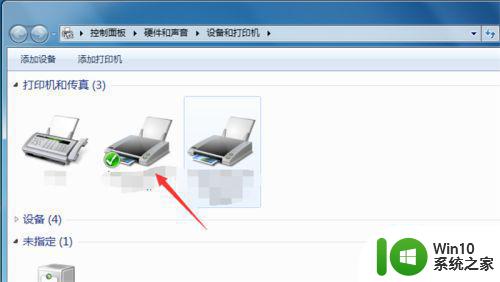
4、然后弹出来的选项点击【打印机属性】选项。
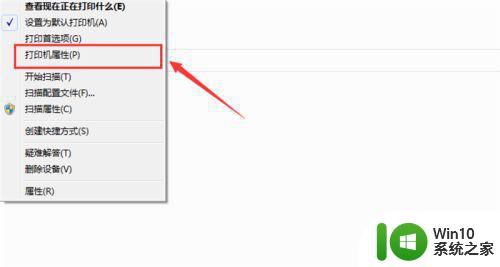
5、然后在打开的窗口,点击【共享】选项。
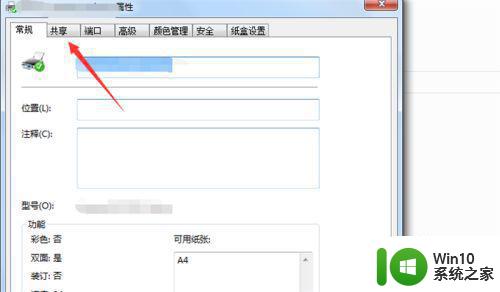
6、然后在里面勾选【共享这台打印机】,下面可以再勾选【在客户端计算机上呈打印作业】,点击【确定】即可。
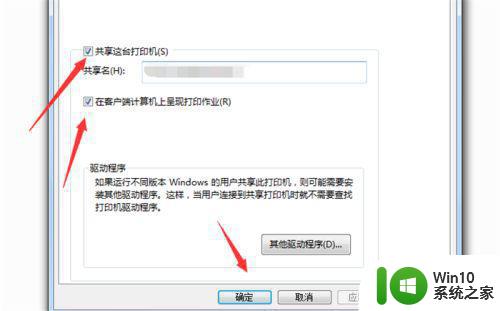
以上是如何在局域网中共享自己的打印机的全部内容,如果遇到这种情况,你可以按照小编的指示进行解决,非常简单快捷,一步到位。
如何在局域网中共享自己的打印机 打印机共享设置步骤及注意事项相关教程
- 怎样把打印机设置共享 如何在局域网中设置打印机共享
- xp设置打印机共享的方法 xp如何设置局域网打印机共享
- 怎么设置网络打印机 如何在局域网中共享网络打印机
- 有线电脑的打印机怎么共享 如何设置有线打印机在局域网内共享
- 打印机的共享设置方法 打印机如何设置打印共享
- 打印机不能共享的处理办法 打印机无法在局域网中共享的解决方法
- 电脑共享文件的步骤和注意事项 局域网内电脑文件共享的设置和配置方法
- xp设置打印机共享的方法 xp系统如何设置打印机共享
- 如何在Windows系统中添加打印机设备并连接打印机 电脑连接打印机设备的步骤及注意事项
- 无线网络怎么添加共享打印机 无线网络如何共享打印机
- Win8.1不能连接共享打印机该怎么办 Win8.1无法连接局域网共享打印机怎么解决
- 共享打印机脱机如何处理 共享打印机脱机状态怎么修复
- U盘装机提示Error 15:File Not Found怎么解决 U盘装机Error 15怎么解决
- 无线网络手机能连上电脑连不上怎么办 无线网络手机连接电脑失败怎么解决
- 酷我音乐电脑版怎么取消边听歌变缓存 酷我音乐电脑版取消边听歌功能步骤
- 设置电脑ip提示出现了一个意外怎么解决 电脑IP设置出现意外怎么办
电脑教程推荐
- 1 w8系统运行程序提示msg:xxxx.exe–无法找到入口的解决方法 w8系统无法找到入口程序解决方法
- 2 雷电模拟器游戏中心打不开一直加载中怎么解决 雷电模拟器游戏中心无法打开怎么办
- 3 如何使用disk genius调整分区大小c盘 Disk Genius如何调整C盘分区大小
- 4 清除xp系统操作记录保护隐私安全的方法 如何清除Windows XP系统中的操作记录以保护隐私安全
- 5 u盘需要提供管理员权限才能复制到文件夹怎么办 u盘复制文件夹需要管理员权限
- 6 华硕P8H61-M PLUS主板bios设置u盘启动的步骤图解 华硕P8H61-M PLUS主板bios设置u盘启动方法步骤图解
- 7 无法打开这个应用请与你的系统管理员联系怎么办 应用打不开怎么处理
- 8 华擎主板设置bios的方法 华擎主板bios设置教程
- 9 笔记本无法正常启动您的电脑oxc0000001修复方法 笔记本电脑启动错误oxc0000001解决方法
- 10 U盘盘符不显示时打开U盘的技巧 U盘插入电脑后没反应怎么办
win10系统推荐
- 1 番茄家园ghost win10 32位官方最新版下载v2023.12
- 2 萝卜家园ghost win10 32位安装稳定版下载v2023.12
- 3 电脑公司ghost win10 64位专业免激活版v2023.12
- 4 番茄家园ghost win10 32位旗舰破解版v2023.12
- 5 索尼笔记本ghost win10 64位原版正式版v2023.12
- 6 系统之家ghost win10 64位u盘家庭版v2023.12
- 7 电脑公司ghost win10 64位官方破解版v2023.12
- 8 系统之家windows10 64位原版安装版v2023.12
- 9 深度技术ghost win10 64位极速稳定版v2023.12
- 10 雨林木风ghost win10 64位专业旗舰版v2023.12